Jak vytvořit makra pro Razer Mouse


Krok 1 - Stáhněte si software
Nejprve si musíte stáhnout speciální software pro myš. Všechny ovladače Razeru si můžete stáhnout ze spodní části oficiální stránky myši na webu oficiální web Razer. Stačí hledat toto logo a najdete cestu na stránku ovladačů a firmwaru; jo, high-end myši mají firmware. :)
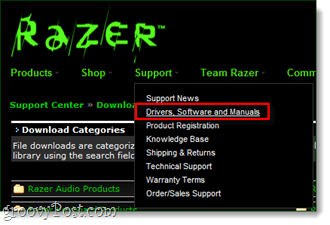
Krok 2 - Instalace a restartování

Jakmile jsou staženy, pokračujte a nainstalujte ovladače. Proces nastavení je přímý a zahrnuje pouze Kliknutím další několikrát, takže vás nebudeme nudit podrobnostmi. Ale…
Pokud se po instalaci ovladačů zobrazí zpráva, že myš nebyla nalezena, jednoduše restar• Váš počítač a nainstalované ovladače by nyní měly fungovat.
Krok 3 - Spojte makro
Nyní, když je software nainstalován, měl by se na systémové liště zobrazit ikona (blízko hodin).
Chcete-li svázat makro, Dvojklik the Ikona žiletky a otevřete software zařízení.
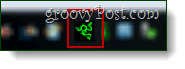
Nyní vyberte tlačítko myši, kterému chcete přiřadit makro, az kontextové nabídky, Klikněte na Pokročilé funkce.
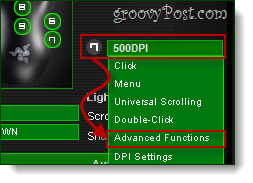
Nyní se otevře boční panel. Klikněte na na Tlačítko makro a poté přiřaďte své makro klávesy.
V níže uvedeném příkladu uvedu tlačítko myši okamžitě do libovolného textového pole, do kterého chci, napsat slovo „Groovy“.
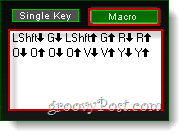
Poté, co to uděláte, Klikněte na OK uložit změny a ukončit všechna okna.
Krok 4 - Test
Ah, nejdůležitější, ale často přehlížený krok. Vyzkoušejte naše nové makro, abychom se ujistili, že to funguje, než se přihlásíme k naší oblíbené hře a začneme střílet teroristy, orky nebo To je jedno tvůj nepřítel může být.
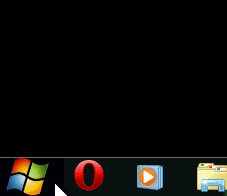
Můj příklad byl docela jednoduchý, ale funguje to okamžitě, jak jsem doufal.
Hotovo!
Makra nejsou jen pro hráče. Také se ukázaly jako velmi užitečné pro administrativní pracovníky, protože pokud ušetříte půl sekundy asi 50krát denně po celý měsíc, dostanete na ruce spoustu času navíc. Ráda používám makra k dokončení opakujících se úkolů, jako je aktualizace aplikace Outlook nebo otevření mého adresáře Dropbox.
Jak chytré použití jste našli pro myšová makra? Řekněte nám v komentářích níže!









![Přepínání systému Windows pomocí myši v systému Windows 7 [How-To]](/images/geek-stuff/switch-windows-with-mouse-hovering-in-windows-7-how-to.png)
Zanechat komentář